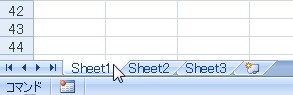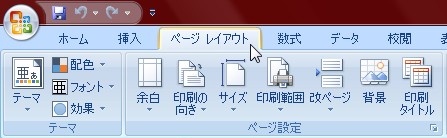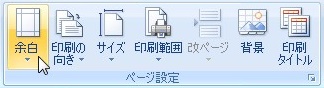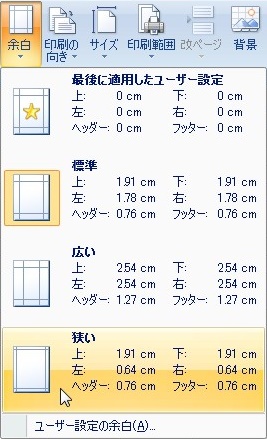【エクセル2007】用紙に印刷する時に余白を狭くするには?
 エクセルで作った書類などを用紙に
エクセルで作った書類などを用紙に
印刷する時に余白を狭くしたい時が
あります。
そのような時は「余白」機能を
用いれば悩みを解決できます。
しかし、
『どうしたら用紙に印刷する時に
余白を狭くすることができるの?』
と悩んでいる人も多いでしょう。
そこで今回は、
「用紙に印刷する時に余白を狭くする設定方法」
について紹介します。
この記事の目次
用紙に印刷する時に余白を狭くする設定方法
それでは始めていきましょう。
余白を狭くする「シート」をクリックする
はじめに余白を狭くするシートを
クリックします。
「ページレイアウト」タブをクリックして移動する
余白を狭くするシートをクリック
したら「ページレイアウト」タブを
クリックして移動しましょう。
「ページ設定」グループの「余白」ボタンをクリックする
「ページレイアウト」タブへ移動したら
「ページ設定」グループにある「余白」
ボタンをクリックしてください。
一覧から「狭い」をクリックして確定する
「余白」ボタンをクリックしたら
「余白」機能の一覧が出てきます。
その出てきた一覧の中から
「狭い」をクリックしましょう。
そうすると、用紙に印刷する時に
余白を狭くすることができます。
まとめ
- 余白を狭くする「シート」をクリックする
- 「ページレイアウト」タブをクリックして移動する
- 「ページ設定」グループの「余白」ボタンをクリックする
- 一覧から「狭い」をクリックして確定する
お疲れ様でした。
用紙に印刷する時に余白を狭くすることは
できましたでしょうか?
今回ご紹介した「ページレイアウト」タブの
「余白」機能を用いれば簡単に用紙に
印刷する時に余白を狭くすることができます。
あなたのお仕事が、手を止めることなく
進められることを心より応援しております。